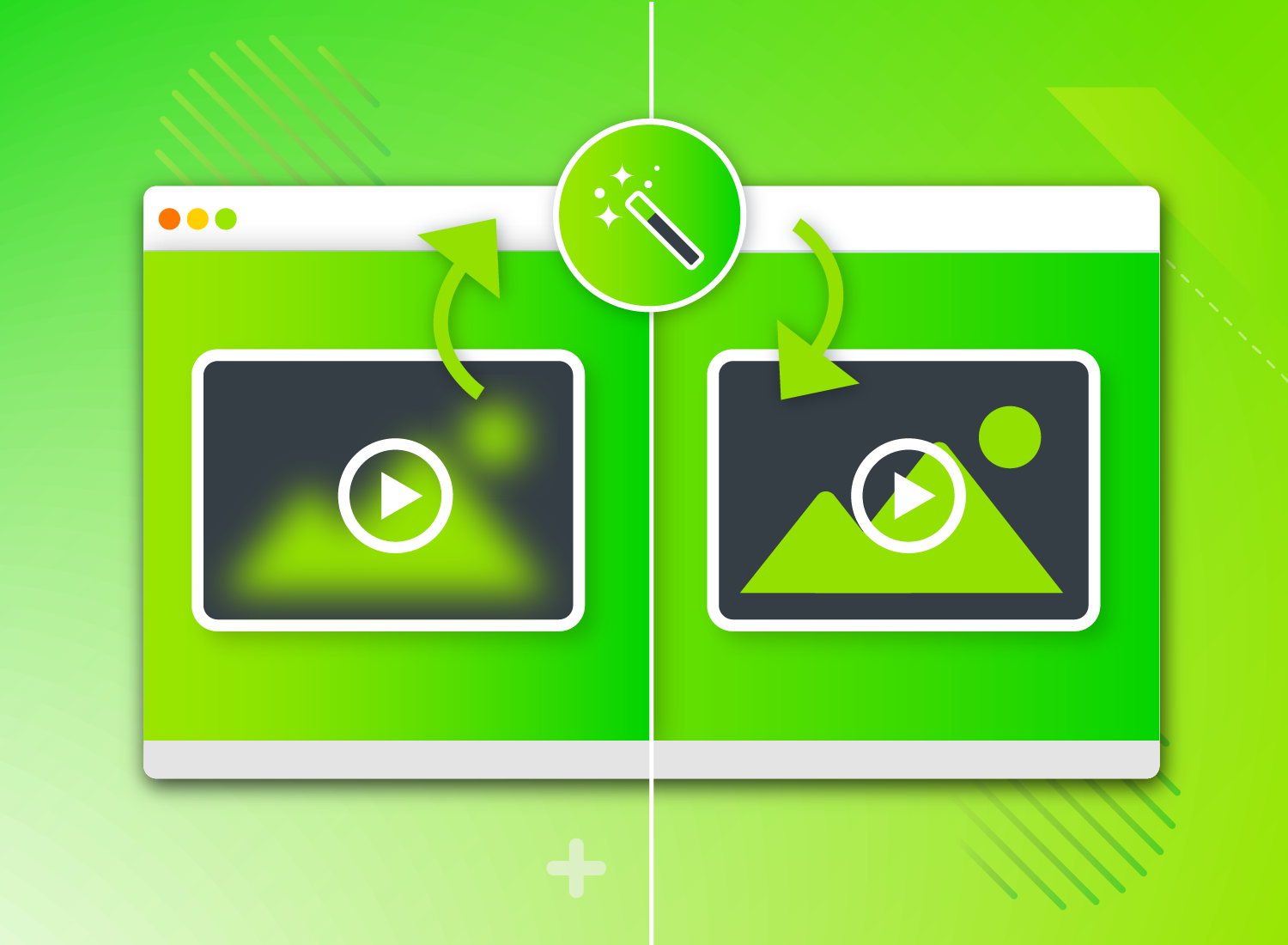A nadie le gusta ver un vídeo borroso. En este artículo, te damos tres sencillos consejos y te explicamos algunos conceptos que te ayudarán a saber por qué puede quedar borroso un vídeo para que puedas evitarlo.
Sigue leyendo para saber cómo mejorar la calidad de un vídeo.
Consejo 1: Prepárate antes de grabar
Cuando grabes un vídeo, debes tener siempre en mente el objetivo final.
Antes de pulsar el botón de grabar, es muy importante que pienses en lo siguiente.
- La resolución en la que vas a grabar el vídeo.
- La resolución en la que lo vas a exportar en función de dónde se vaya a alojar.
La resolución es el número de píxeles que se muestra en la pantalla de un dispositivo. Las dimensiones de edición y producción en alta definición son 1080p (1920 x 1080 píxeles) y 720p (1280 x 720 píxeles).
Sea cual sea la resolución de tu cámara o monitor (en caso de que hagas una grabación de pantalla), intenta grabar con una que sea superior a la que necesitas. En TechSmith, solemos exportar los vídeos a 720p para YouTube y nuestro sitio web, pero, cuando grabamos, ajustamos las dimensiones de la pantalla a 1080p, no a 720p.
Graba y edita tus vídeos fácilmente
Descarga ya la versión de prueba Camtasia para grabar tu pantalla y editar tus vídeos fácil y rápidamente.
Descargar prueba gratuita¿Por qué es recomendable utilizar resolución mayor de la necesaria al grabar? Porque, a la hora de editar el vídeo, cuanto mayor sea la resolución, mayor será la flexibilidad que tengas para ampliar y escalar el material. Y una de las principales razones por las que los vídeos se vuelven borrosos es por ampliarlos o escalarlos por encima de su tamaño original.
Dependiendo del contenido, puedes conseguir escalar o ampliar la imagen ligeramente por encima del 100 %.
Nota: En la actualidad, existen monitores de 4K e incluso 8K. Sin embargo, a menos que tengas una máquina muy potente, lo mejor es que grabes en 1080p. Si grabas en ultra alta definición, los archivos serán muy pesados, lo que ralentizará drásticamente tu ordenador.
Consejo 2: Usa imágenes vectoriales
El segundo tema que trataremos es la diferencia entre las imágenes vectoriales y las rasterizadas.
Las imágenes rasterizadas están formadas por un número determinado de píxeles, mientras que las vectoriales se basan en cálculos matemáticos. Esto quiere decir que las imágenes rasterizadas no pueden ampliarse sin perder calidad, mientras que las vectoriales, al no utilizar píxeles, no dependen de la resolución.
Si vas a utilizar imágenes o gráficos en tu vídeo, asegúrate de que puedan escalarse sin que queden borrosos.
Si usas Camtasia o Snagit, te habrás dado cuenta de que disponen de gráficos vectoriales que se pueden escalar sin perder calidad.
También aplicaciones como Photoshop, Illustrator o After Effects basan muchas de sus técnicas de edición en imágenes vectoriales.
Puedes encontrar sitios de imágenes y vídeos de archivo que venden ambos tipos de imágenes.
Graba y edita tus vídeos fácilmente
Descarga ya la versión de prueba Camtasia para grabar tu pantalla y editar tus vídeos fácil y rápidamente.
Descargar prueba gratuitaConsejo 3: Elige el formato de archivo adecuado
Para terminar, hablemos del formato del archivo.
Este es un tema muy amplio y complejo, así que nuestro consejo es que intentes utilizar el formato de archivo .MP4 (o H.264) siempre que sea posible.
Con este formato, obtendrás un vídeo de alta calidad con un tamaño de archivo reducido. Además, casi todas las plataformas y aplicaciones lo admiten y prácticamente todos los dispositivos lo reproducen bien.
Conclusión
Esperamos que estos consejos te ayuden a evitar los vídeos borrosos. Simplemente recuerda grabar en una mayor resolución de la necesaria, usar imágenes vectoriales siempre que sea posible y convertir tus grabaciones en .MP4.
Sabemos que muchos de los conceptos de los que hemos hablado son nuevos para ti y pueden resultar confusos, pero una vez empieces a experimentar por tu cuenta, empezarán a tener sentido. Descarga ya una prueba gratuita de Camtasia si todavía no lo has hecho para empezar a ponerlos en práctica.